NTFS (New Technology File System) er det filsystem, der bruges til deponering og inddrive filer på en harddisk. Hvis du ønsker at skrive en Boot Camp partition på din Mac-system skal du bruge exFAT siden Mac operativsystem allerede er kablet til at læse det.
Del 1: Gratis måder at skrive til NTFS drev på en Mac
Mac kan læse, men ikke skrive til NTFS-drev på en Mac, men der er løsninger
1. Tredjeparts drivere (FRI): selv om denne metode kræver nogle involverer aktivitet kan du få det til at virke.
- Download og installer osxfuse
-
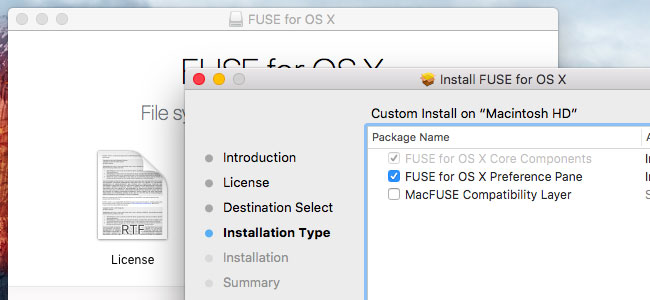
- Hvis du ikke har homebrew endnu vil du hente og installere den næste
- Installer kommandolinje-værktøjer. Gå til applikationer og navigere til forsyningsselskaber derfra. Kør kommandoen 'Xcode-select -install'. Du vil se en pop op med mulighed for at installere. Vælg installere
-
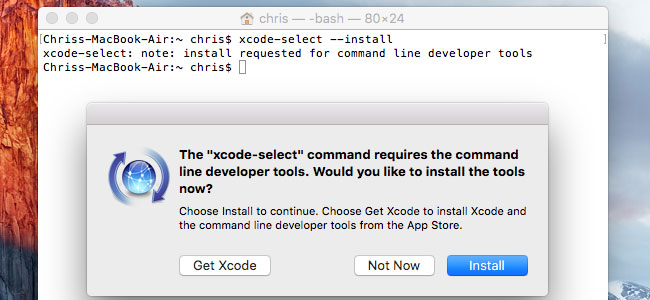
Åbn et terminalvindue og indtaste kommandoen 'bryg installere homebrew / sikring / ntfs -3g'

- Efter dette vil du gå videre til at deaktivere systemets integritet beskyttelse.
- Når systemet integritet beskyttelse er deaktiveret skal du genstarte din Mac. Da systemet begynder at genstarte, tryk og kommando + R hold. systemet går ind i en recovery-mode.
- Mens du er i recovery-mode, skal du åbne en terminal fra forsyningsselskaber og indtast kommandoen 'csrutil deaktivere'
-

- Efter denne kommando vil du nu genstarte systemet på den sædvanlige måde at tage den ud af recovery-mode.
- Når fuldt funktionsdygtigt, åbne en terminal og køre disse kommandoer 'sudo mv / sbin / mount_ntfs / sbin / mount_ntfs.original' og 'sudo 1n -s / usr / local / sbin / mount_ntfs / sbin / mount_ntfs'
-

- Aktiver systemets integritet beskyttelse. Efter dette gentage den samme proces for at trykke og holde kommando + R, mens genstart af systemet til at indtaste recovery-mode.
- Indtast koden 'csrutil sætte'
- Genstart din Mac til normal tilstand, og du bør være i stand til at skrive til NTFS-drev på en Mac nu
Hvis du nogensinde ønsker at vende hele processen den ville du nødt til at deaktivere systemets integritet annonce beskyttelse køre disse kommandoer lige efter 'sudo rm / sbin / mount_ntfs' og 'sudo mv /sbin/mount_ntfs.original / sbin / mount_ntfs' og 'bryg afinstallere NTSF-3g'
Du kan afinstallere osxfuse danne systemet og fjerne den helt for systemet panel. Aktiver systemets integritet beskyttelse efter afinstallationen.
2. Apples eksperimentelle NTFS skrivning support: operativsystemet Mac har eksperimentel understøttelse til at skrive NTFS, men det er automatisk og skal tændes af nogle trin. Denne metode er den mindste forsøgt og mindst stabile. Det er på ingen måde sikret, og hvis det ikke virker det er ikke skyld i stand eller brugsanvisningen. Det fungerer bare ikke nogle gange. Også hvis ikke virker, kan det frembringe problem for dig i fremtiden med at skrive NTFS.
- For at gøre processen lettere, bør du ændre drev ord etiket til enkelt ord label, hvis det ikke allerede er sket
- Åbn en terminal ved at gå til programmer så hjælpeprogrammer og åbne en terminal. Indtast kommandoen 'sudo nano / etc / fstab'
-

- Tilføj kommandoen 'LABEL = NAVN ingen NTFS rw, auto, nobrowse' til nano og navngive filen, hvad du ønsker ved at erstatte NAVN. hvis du ønsker at skrive mere end én NTFS kan du gøre det ved at tilføje en anden kommando for dem som den ovenfor
- Tryk og hold kontrol + O efter at gemme filen eller filerne og kontrol + X for at lukke nano
(hvis du ønsker at skrive til flere NTFS drev, som du har, bare tilføje en ny linje for hver drev,) -
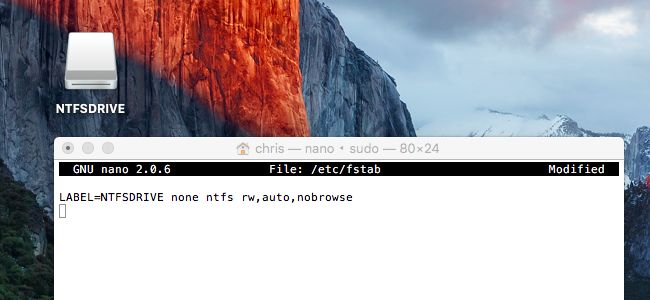
Hvis drevet er tilsluttet til din Mac og derefter frakoble den og tilslutte den igen. Gå til Finder, klik på gå vælg derefter gå til mappe og skrive '/ Volumes'.
Hvis dette var Windows, vil du finde din forsvundne USB-drev i Windows ved nu. Men Windows skriver om NTFS automatisk uden disse trin, så det vil være let at finde din forsvundne USB i Windows.
Del 2: Sådan gendannes data fra NTFS drev
3. Gendanne data fra NTFS drev: Hvis dine data i NTFS er tabt under nogen af de ovennævnte processer, kan du gendanne det ved hjælp af en harddisk data recovery software. Vi anbefaler Wondershare Data Recovery. Disse data opsving værktøj vil gendanne data fra NTFS-drev. Hvis du tilslutter din USB-enhed, og du kan ikke se det kan du følge vores trin for at finde din forsvundne USB-drev i Windows og følge de enkle trin for at gendanne data fra NTFS-drev .

- Genvinde tabte eller slettede filer, fotos, lyd, musik, e-mails fra enhver lagerenhed effektivt, sikkert og fuldstændigt.
- Understøtter data opsving fra papirkurven, harddisk, hukommelseskort, flash-drev, digitalt kamera og videokamera.
- Understøtter at gendanne data for pludselige sletning, formatering, harddisk korruption, virusangreb, systemnedbrud under forskellige situationer.
- Eksempel før opsving giver dig mulighed for at foretage en selektiv opsving.
- Understøttet OS: Microsoft Windows 10/8/7 / XP / Vista, Mac OS X (Mac OS X 10.6, 10.7 og 10.8, 10.9, 10.10 Yosemite, 10.10, 10.11 El Capitan, 10.12 Sierra) på iMac, MacBook, Mac Pro etc.
downloade og starte Wondershare Data Recovery på dig Mac, skal du følge de næste enkle trin for at udføre Mac harddisk data recovery.
Trin 1 Vælg den type fil, du vil gendanne fra Mac harddisk.

Trin 2 Vælg du Mac harddisk og klik på "Start" for at scanne mistede filer.

Trin 3 Det vil starte en hurtig scanning, hvis den ikke kan finde dine tabte data, du kan gå til dyb scanning som dybt vil søge mere fil fra harddisken.

Trin 4 Efter scanningen kan du få vist de gendannede filer at kontrollere, om dine ønskede filer er blevet placeret.

En Mac kan læse NTFS-filer, men kan ikke skrive på dem. Der er måder at ændre dette ved hjælp af nogle gratis tredjeparts apps, der nemt kan downloades, installeres og anvendes på en Mac til at skrive NTFS. Apple har også en eksperimentel NTFS write support. Du kan gøre brug af denne til at skrive NTFS på Mac.






